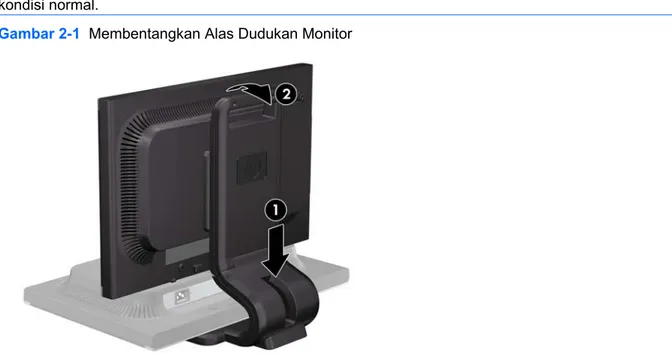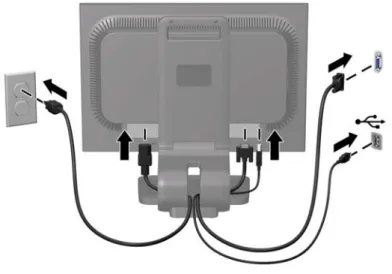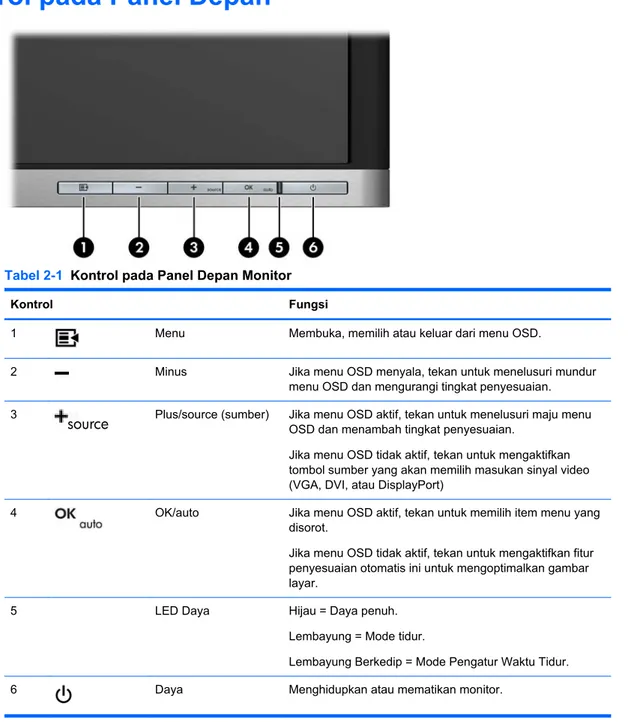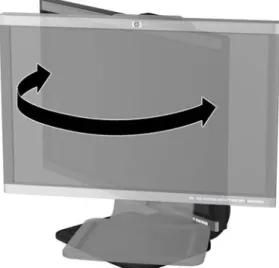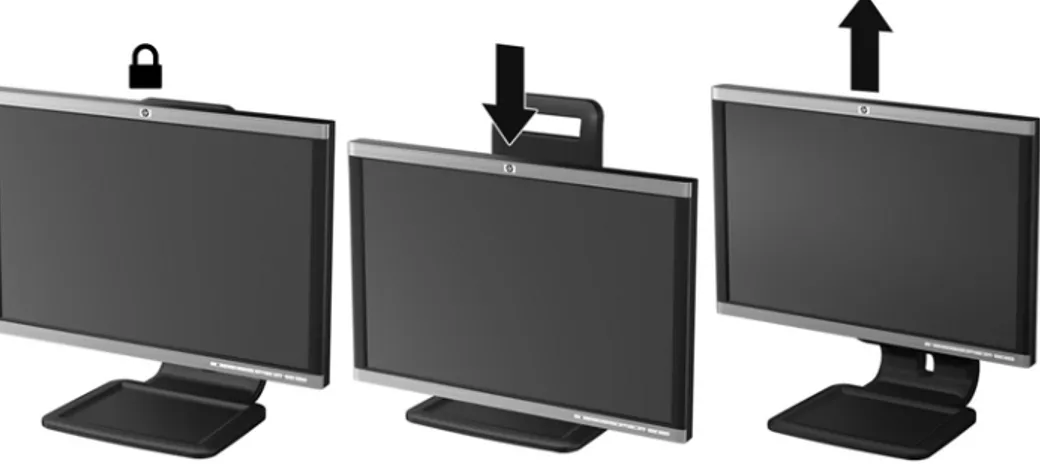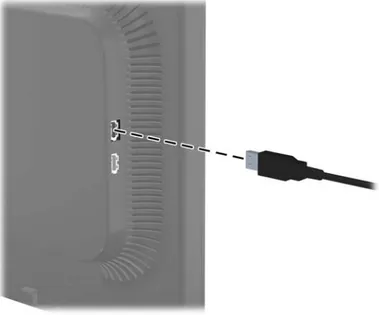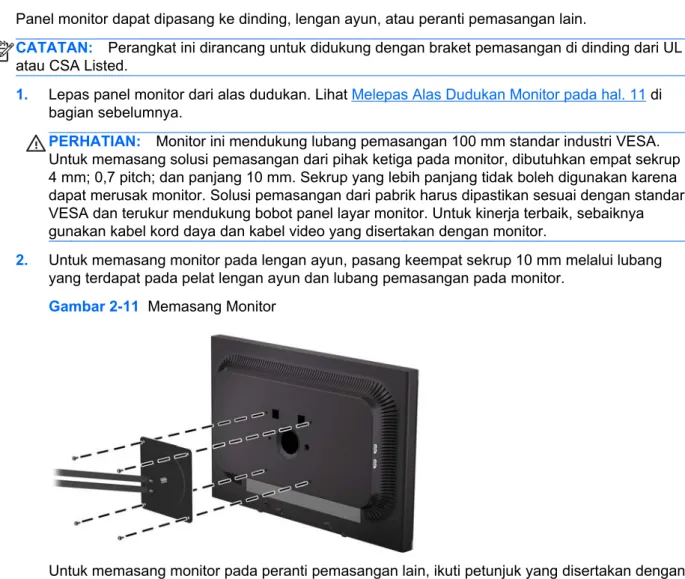Monitor LCD HP Compaq LA1905wl, LA1905wg, LA2205wg, LA2205wl, LA22f, LA2405wg, dan LA2405x
Panduan Pengguna
© 2009–2012 Hewlett-Packard Development Company, L.P.
Microsoft, Windows, dan Windows Vista adalah merek dagang atau merek dagang terdaftar dari Microsoft Corporation di Amerika Serikat dan/atau negara lain.
Satu-satunya jaminan untuk produk dan layanan HP dijelaskan dalam pernyataan jaminan tersurat yang menyertai produk dan layanan tersebut. Tidak ada bagian dari isi dokumen ini yang dapat ditafsirkan sebagai pernyataan jaminan tambahan. HP tidak akan bertanggung jawab atas kesalahan atau kelalaian teknis maupun redaksional yang terdapat dalam dokumen ini.
Dokumen ini berisi informasi milik perusahaan yang dilindungi hak cipta.
Tidak ada bagian dari isi dokumen ini yang dapat difotokopi, dicetak ulang, atau diterjemahkan ke dalam bahasa lain tanpa mendapat izin tertulis sebelumnya dari Hewlett-Packard Company.
Edisi Kelima (April 2012)
Nomor Bagian Dokumen: 537704-BW5
Tentang Panduan Ini
Panduan ini berisi informasi tentang fitur-fitur pada monitor, pemasangan monitor, dan spesifikasi teknis.
PERINGATAN! Teks yang diawali dengan simbol ini menunjukkan bahwa kelalaian dalam mengikuti petunjuk dapat mengakibatkan cedera atau kematian.
PERHATIAN: Teks yang diawali dengan simbol ini menunjukkan bahwa kelalaian dalam mengikuti petunjuk dapat mengakibatkan kerusakan peralatan atau hilangnya informasi.
CATATAN: Teks yang diawali dengan simbol ini memberikan informasi tambahan yang penting.
iii
iv Tentang Panduan Ini
Isi
1 Fitur-Fitur Produk ... 1
Monitor LCD HP ... 1
2 Memasang Monitor ... 3
Membentangkan Alas Dudukan Monitor ... 3
Komponen Belakang ... 4
Menghubungkan Kabel ... 5
Kontrol pada Panel Depan ... 6
Menyesuaikan Monitor ... 7
Menyalakan Monitor ... 9
Menghubungkan Perangkat USB ... 9
Melepas Alas Dudukan Monitor ... 11
Memasang Monitor ... 12
Lokasi Label Pentarafan ... 13
Memasang Kunci Kabel ... 13
3 Mendapatkan Informasi Lebih Lanjut ... 14
Panduan Referensi ... 14
Dukungan Produk ... 14
Apendiks A Spesifikasi Teknis ... 15
Model LA1905wl/LA1905wg ... 15
Model LA2205wg ... 16
Model LA2205wl/LA22f ... 17
Model LA2405wg ... 18
Model LA2405x ... 19
Mengenali Resolusi Tampilan Prasetel ... 21
Model LA1905wl dan LA1905wg ... 21
Model LA2205wg, LA2205wl, dan LA22f ... 21
Model LA2405wg dan LA2405x ... 21
Memasukkan Mode Pengguna ... 22
Fitur Hemat Energi ... 22
v
vi
1 Fitur-Fitur Produk
Monitor LCD HP
Monitor layar kristal cair (LCD) ini menggunakan panel matriks aktif dan transistor film tipis (TFT).
Model monitor dan fitur-fiturnya mencakup:
● Model LA1905wl dan LA1905wg, tampilan dengan area pandang diagonal 48,1 cm (19 inci) dan resolusi 1440 × 900, plus dukungan layar penuh untuk resolusi yang lebih rendah; mencakup penskalaan ubahsuai untuk ukuran maksimum gambar dengan mempertahankan rasio aspek asli
● Model LA2205wg, tampilan area pandang diagonal 55,88 cm (22 inci) dengan resolusi 1680 x 1050, plus dukungan layar penuh untuk resolusi yang lebih rendah; mencakup penskalaan khusus untuk ukuran maksimum gambar sewaktu mempertahankan rasio aspek asli
● Model LA22f dan LA2205wl, tampilan dengan area pandang diagonal 55,88 cm (22 inci) dan resolusi 1680 x 1050, plus dukungan layar penuh untuk resolusi yang lebih rendah; mencakup penskalaan ubahsuai untuk ukuran maksimum gambar dengan mempertahankan rasio aspek asli
● Model LA2405wg dan LA2405x, layar dengan area pandang diagonal 60,96 cm (24 inci) dan resolusi 1920 x 1200, ditambah dukungan layar penuh untuk resolusi yang lebih rendah;
mencakup penskalaan yang dapat disesuaikan untuk ukuran citra maksimum dengan mempertahankan rasio aspek asli
● Dengan sudut pandang yang lebar, tampilan dapat dilihat dengan posisi duduk, berdiri, atau bergerak dari satu sisi ke sisi lain
● Kemampuan untuk dimiringkan
● Kemampuan berputar pada sumbu untuk memutar layar ke mode tegak
● Kemampuan untuk menyesuaikan tingkat perputaran dan ketinggian
● Dudukan yang dapat dilepas untuk solusi pemasangan panel monitor yang fleksibel
● Masukan sinyal video untuk mendukung VGA analog dengan kabel sinyal VGA sudah tersedia
● Masukan sinyal video untuk mendukung DVI digital dengan kabel sinyal DVI-D sudah tersedia
● Masukan sinyal video untuk mendukung DisplayPort digital (kabel DisplayPort tidak tersedia)
● Hub USB 2.0 dengan satu rongga hulu (menghubungkan ke komputer) dan dua rongga hilir (menghubungkan ke perangkat USB)
● Kabel USB tersedia untuk menghubungkan hub USB monitor ke konektor USB pada komputer
● Mendukung batang pengeras suara HP opsional
● Kemampuan pasang dan fungsikan jika didukung sistem
● Slot filter privasi untuk menyisipkan filter (dibeli terpisah) agar tampilan layar tidak bisa dilihat dari samping
● Lubang slot pengaman pada bagian belakang monitor untuk kunci kabel opsional
● Fitur manajemen kabel untuk menempatkan kabel-kabel
Monitor LCD HP 1
● Penyesuaian Tampilan pada Layar (OSD) dalam beberapa bahasa untuk memudahkan pengaturan dan optimalisasi layar
● HP Display Assistant untuk menyesuaikan pengaturan monitor
● Fitur pencegahan pencurian diaktifkan melalui perangkat lunak HP Display Assistant
● Proteksi penyalinan HDCP pada masukan DVI dan DisplayPort
● CD perangkat lunak dan dokumentasi yang mencakup pengandar monitor dan dokumentasi produk
● Fitur hemat energi untuk memenuhi kebutuhan pemakaian daya yang lebih kecil
● Berkualifikasi Energy Star
● Intelligent Management Asset Control
● Sesuai dengan spesifikasi wajib berikut:
◦ Petunjuk CE Uni Eropa
◦ Persyaratan TCO Swedia
2 Bab 1 Fitur-Fitur Produk
2 Memasang Monitor
Untuk memasang monitor, pastikan daya pada monitor, sistem komputer, dan perangkat lain yang terpasang sudah dimatikan, kemudian ikuti petunjuk di bawah ini.
Membentangkan Alas Dudukan Monitor
1. Angkat monitor dari kemasannya dan rebahkan bagian mukanya menghadap ke bawah pada permukaan yang datar.
2. Tekan alas monitor dengan satu tangan (1) kemudian genggam bagian pegangannya dan bentangkan kepala layar 90 derajat (2).
PERHATIAN: Jangan sentuh permukaan panel LCD. Tekanan pada panel dapat menyebabkan ketidakseragaman warna atau kesalahan arah kristal cair. Jika ini terjadi, layar tidak akan kembali ke kondisi normal.
Gambar 2-1 Membentangkan Alas Dudukan Monitor
CATATAN: Saat monitor dibentangkan untuk kali pertama, kepala layar terkunci sehingga tidak bisa disesuaikan ke posisi ketinggian maksimal. Untuk menyesuaikan kepala layar pada ketinggian maksimal, tekan kepala layar untuk melepas penguncinya, kemudian tarik kepala layar tersebut agar terangkat ke posisi ketinggian maksimal.
Membentangkan Alas Dudukan Monitor 3
Komponen Belakang
Gambar 2-2 Komponen Belakang
Komponen Fungsi
1 Konektor Daya AC Menghubungkan kabel kord daya AC ke monitor.
2 DisplayPort Menghubungkan kabel DisplayPort (tidak tercakup) ke monitor.
3 DVI Menghubungkan kabel DVI-D ke monitor.
4 VGA Menghubungkan kabel VGA ke monitor.
5 Konektor Hulu USB Menghubungkan kabel hub USB ke konektor hub USB monitor dan ke rongga/hub USB komputer induk.
6 Konektor Hilir USB (2) Menghubungkan perangkat USB tambahan ke monitor.
4 Bab 2 Memasang Monitor
Menghubungkan Kabel
1. Letakkan monitor di tempat yang aman dan bersirkulasi udara baik di dekat komputer.
CATATAN: Sebelum menghubungkan kabel, rutekan kabel-kabel melalui bukaan pada dudukan monitor.
2. Hubungkan kabel sinyal VGA, kabel sinyal DVI-D, atau kabel sinyal DisplayPort.
CATATAN: Monitor ini mampu mendukung masukan analog maupun digital. Mode video ditentukan oleh kabel video yang digunakan. Monitor secara otomatis akan menentukan masukan mana yang memiliki sinyal video yang valid. Masukan dapat dipilih dengan menekan tombol +/Source (Sumber) pada panel depan atau melalui fitur Tampilan pada Layar (OSD) dengan menekan tombol Menu.
● Untuk operasi analog, gunakan kabel sinyal VGA yang disediakan. Hubungkan kabel sinyal VGA ke konektor VGA pada bagian belakang monitor dan ujung lainnya ke konektor VGA pada komputer.
● Untuk operasi digital DVI, gunakan kabel sinyal DVI-D yang disediakan. Hubungkan kabel sinyal DVI-D ke konektor DVI pada bagian belakang monitor dan ujung lainnya ke konektor DVI pada komputer.
● Untuk operasi digital DisplayPort, gunakan kabel sinyal DisplayPort (tidak disertakan).
Hubungkan kabel sinyal DisplayPort ke konektor DisplayPort pada bagian belakang monitor dan ujung lainnya ke konektor DisplayPort pada komputer.
3. Hubungkan satu ujung kabel USB yang tersedia ke konektor hub USB pada panel belakang komputer, dan ujung lainnya ke konektor hulu USB pada monitor.
4. Hubungkan satu ujung kabel kord daya ke konektor daya AC pada bagian belakang monitor, dan ujung lainnya ke stopkontak listrik di dinding.
Gambar 2-3 Menghubungkan Kabel
Menghubungkan Kabel 5
PERINGATAN! Untuk mengurangi risiko sengatan arus listrik atau kerusakan pada perangkat:
Jangan nonfungsikan steker arde kabel kord daya. Steker arde merupakan fitur keselamatan penting.
Colokkan kabel kord daya ke stopkontak listrik yang diarde (dibumikan) dan mudah dijangkau setiap saat.
Putuskan sambungan daya dari perangkat dengan mencabut kabel kord daya dari stopkontak listrik.
Demi keselamatan Anda, jangan letakkan apapun di atas kabel kord daya maupun kabel lainnya.
Rapikan kabel-kabel itu agar tak seorangpun yang menginjak atau tersangkut dengannya secara tidak sengaja. Jangan menarik kabel. Saat mencabut kabel dari stopkontak, pegang stekernya.
CATATAN: Batang pengeras suara opsional yang terpasang pada monitor disediakan oleh HP.
Kontrol pada Panel Depan
Tabel 2-1 Kontrol pada Panel Depan Monitor
Kontrol Fungsi
1 Menu Membuka, memilih atau keluar dari menu OSD.
2 Minus Jika menu OSD menyala, tekan untuk menelusuri mundur
menu OSD dan mengurangi tingkat penyesuaian.
3 Plus/source (sumber) Jika menu OSD aktif, tekan untuk menelusuri maju menu OSD dan menambah tingkat penyesuaian.
Jika menu OSD tidak aktif, tekan untuk mengaktifkan tombol sumber yang akan memilih masukan sinyal video (VGA, DVI, atau DisplayPort)
4 OK/auto Jika menu OSD aktif, tekan untuk memilih item menu yang
disorot.
Jika menu OSD tidak aktif, tekan untuk mengaktifkan fitur penyesuaian otomatis ini untuk mengoptimalkan gambar layar.
5 LED Daya Hijau = Daya penuh.
Lembayung = Mode tidur.
Lembayung Berkedip = Mode Pengatur Waktu Tidur.
6 Daya Menghidupkan atau mematikan monitor.
6 Bab 2 Memasang Monitor
CATATAN: Untuk melihat simulator menu OSD, kunjungi Perpustakaan Media Layanan Perbaikan Mandiri Pelanggan HP di http://www.hp.com/go/sml.
Menyesuaikan Monitor
CATATAN: Model monitor Anda mungkin tampak berbeda dari model dalam ilustrasi berikut.
1. Miringkan panel monitor maju atau mundur untuk menyesuaikan tingkat kenyamanan mata.
Gambar 2-4 Memiringkan Monitor
2. Putar monitor ke kiri atau ke kanan untuk mendapatkan sudut pandang terbaik.
Gambar 2-5 Memutar Monitor secara Horizontal
Menyesuaikan Monitor 7
3. Sesuaikan ketinggian monitor agar sejajar dengan ketinggian mata Anda untuk mendapatkan posisi pandang yang nyaman.
CATATAN: Saat monitor dibentangkan untuk kali pertama, kepala layar terkunci sehingga tidak bisa disesuaikan ke posisi ketinggian maksimal. Untuk menyesuaikan kepala layar pada ketinggian maksimal, tekan kepala layar untuk melepas penguncinya, kemudian tarik kepala layar tersebut agar terangkat ke posisi ketinggian maksimal.
Gambar 2-6 Menyesuaikan Ketinggian
4. Putar monitor dari tampilan orientasi mendatar ke tegak agar sesuai dengan aplikasi Anda.
a. Sesuaikan monitor ke posisi ketinggian maksimal dan miringkan monitor ke belakang hingga posisi miring penuh (1).
b. Putar monitor searah jarum jam 90° dari orientasi mendatar ke tegak (2).
PERHATIAN: Jika monitor tidak mencapai posisi ketinggian dan kemiringan maksimal saat diputar, sudut kanan bawah panel monitor akan menyentuh alas dan berpotensi menyebabkan kerusakan pada monitor.
Gambar 2-7 Memutar Monitor secara Vertikal
8 Bab 2 Memasang Monitor
CATATAN: Untuk menampilkan informasi pada layar dengan mode tegak, Anda perlu menginstal perangkat lunak Pivot Pro yang terdapat dalam CD perangkat lunak dan
dokumentasi. Posisi menu OSD juga dapat diputar ke mode tegak. Untuk memutar menu OSD, akses menu OSD dengan menekan tombol Menu pada panel depan, pilih OSD Control (Kontrol OSD), lalu pilih Rotate OSD (Putar OSD).
Menyalakan Monitor
1. Tekan tombol daya pada komputer untuk menghidupkannya.
2. Tekan tombol daya pada bagian depan monitor untuk menghidupkannya.
PERHATIAN: Kerusakan gambar seperti terbakar bisa muncul pada monitor yang menayangkan gambar statis yang sama secara terus menerus.* Untuk mencegah kerusakan gambar semacam itu pada layar monitor, Anda harus selalu mengaktifkan aplikasi penghemat layar atau mematikan monitor jika tidak digunakan untuk waktu yang lama. Retensi gambar adalah kondisi yang dapat terjadi di semua layar LCD. Monitor dengan "gambar seperti terbakar" tidak tercakup dalam jaminan HP.
* Periode waktu yang lama adalah 12 jam berturut-turut tanpa digunakan.
CATATAN: Jika menekan tombol daya tidak memberi pengaruh apa-apa, fitur Pengunci Tombol Daya mungkin diaktifkan. Untuk menonaktifkan fitur ini, tekan terus tombol daya monitor selama 10 detik.
CATATAN: Anda dapat mematikan LED daya dalam menu OSD. Tekan tombol Menu di bagian depan monitor, kemudian pilih Management (Manajemen) > Bezel Power LED (LED Daya Bezel) >
Off (Mati).
Saat monitor dihidupkan, pesan Status Monitor akan ditampilkan selama 5 detik. Pesan tersebut menampilkan masukan mana (DisplayPort, DVI, atau VGA) yang sinyalnya aktif saat itu, status pengaturan sumber alih-otomatis (Hidup atau Mati; pengaturan standar adalah Hidup), sinyal sumber standar (pengaturan standar adalah DisplayPort), resolusi tampilan prasetel saat ini, dan resolusi tampilan prasetel yang dianjurkan.
Monitor secara otomatis akan memindai masukan sinyal untuk masukan yang aktif dan
menggunakan masukan tersebut untuk tampilan. Jika dua atau beberapa masukan dalam keadaan aktif, monitor akan menampilkan sumber masukan standar. Jika sumber standar bukan salah satu dari masukan yang aktif, monitor akan menampilkan masukan prioritas peringkat tertinggi dalam urutan berikut ini: DisplayPort, DVI, kemudian VGA. Anda dapat mengubah sumber standar dalam OSD dengan menekan tombol menu panel depan dan memilih Source Control (Kontrol Sumber) >
Default Source (Sumber Standar).
Menghubungkan Perangkat USB
Konektor USB digunakan untuk menghubungkan perangkat, seperti kamera digital, papan ketik USB, atau tetikus USB. Dua konektor USB terletak di bagian panel samping monitor.
CATATAN: Anda harus menghubungkan kabel hub USB dari monitor ke komputer untuk mengaktifkan rongga USB 2.0 pada monitor. Lihat Langkah 3 dalam Menghubungkan Kabel pada hal. 5.
Menyalakan Monitor 9
Gambar 2-8 Menghubungkan Perangkat USB
10 Bab 2 Memasang Monitor
Melepas Alas Dudukan Monitor
Anda dapat melepas panel monitor dari alas dudukan untuk dipasang pada dinding, lengan ayun, atau peranti pemasangan lain.
PERHATIAN: Sebelum mulai membongkar monitor, pastikan monitor sudah dimatikan dan kabel daya serta kabel sinyal sudah dicabut. Selain itu, putuskan sambungan semua kabel USB yang terhubung ke monitor.
1. Putuskan sambungan dan cabut kabel sinyal, kabel daya, dan kabel USB dari monitor.
2. Rebahkan bagian muka monitor menghadap ke bawah pada permukaan datar yang diberi alas kain yang bersih dan kering.
3. Putar alas monitor 45 derajat searah jarum jam dan lepaskan sekrup dari bagian belakang monitor, kemudian putar alas tersebut 45 derajat berlawanan arah jarum jam dan lepaskan sekrup yang lain dari bagian belakang monitor.
Gambar 2-9 Melepas Sekrup Alas Dudukan
4. Putar alas monitor ke atas (1) kemudian tarik alas tersebut ke belakang (2) untuk melepas tab pada engsel dudukan monitor dari slot pada monitor.
Gambar 2-10 Melepas Alas Dudukan
Melepas Alas Dudukan Monitor 11
Memasang Monitor
Panel monitor dapat dipasang ke dinding, lengan ayun, atau peranti pemasangan lain.
CATATAN: Perangkat ini dirancang untuk didukung dengan braket pemasangan di dinding dari UL atau CSA Listed.
1. Lepas panel monitor dari alas dudukan. Lihat Melepas Alas Dudukan Monitor pada hal. 11 di bagian sebelumnya.
PERHATIAN: Monitor ini mendukung lubang pemasangan 100 mm standar industri VESA.
Untuk memasang solusi pemasangan dari pihak ketiga pada monitor, dibutuhkan empat sekrup 4 mm; 0,7 pitch; dan panjang 10 mm. Sekrup yang lebih panjang tidak boleh digunakan karena dapat merusak monitor. Solusi pemasangan dari pabrik harus dipastikan sesuai dengan standar VESA dan terukur mendukung bobot panel layar monitor. Untuk kinerja terbaik, sebaiknya gunakan kabel kord daya dan kabel video yang disertakan dengan monitor.
2. Untuk memasang monitor pada lengan ayun, pasang keempat sekrup 10 mm melalui lubang yang terdapat pada pelat lengan ayun dan lubang pemasangan pada monitor.
Gambar 2-11 Memasang Monitor
Untuk memasang monitor pada peranti pemasangan lain, ikuti petunjuk yang disertakan dengan peranti pemasangan tersebut guna memastikan pemasangan yang aman.
3. Hubungkan kembali kabel-kabel itu ke panel monitor.
12 Bab 2 Memasang Monitor
Lokasi Label Pentarafan
Label pentarafan yang tertera pada monitor mencantumkan nomor suku cadang, nomor produk, dan nomor seri. Anda mungkin membutuhkan nomor-nomor ini saat menghubungi HP untuk menanyakan model monitor. Label pentarafan terdapat pada panel belakang kepala layar monitor.
Gambar 2-12 Lokasi Label Pentarafan
Memasang Kunci Kabel
Anda dapat mengaitkan monitor ke benda permanen dengan menggunakan kunci kabel opsional yang disediakan oleh HP.
Lokasi Label Pentarafan 13
3 Mendapatkan Informasi Lebih Lanjut
Panduan Referensi
Lihat Panduan Referensi Monitor LCD HP yang disertakan bersama CD monitor Anda untuk informasi tambahan tentang:
● Mengoptimalkan performa monitor
● Panduan keselamatan dan perawatan
● Menginstal perangkat lunak dari CD
● Menggunakan menu OSD
● Mengunduh perangkat lunak dari Web
● Informasi mengenai peraturan
● Solusi yang disarankan untuk masalah yang umum
Untuk informasi tentang pencegahan pencurian, lihat Panduan Pengguna HP Display Assistant yang disertakan bersama CD monitor Anda.
Dukungan Produk
Untuk informasi tambahan tentang penggunaan dan penyesuaian monitor Anda, kunjungi http://www.hp.com/support. Pilih negara atau kawasan, pilih Dukungan Produk & Pemecahan Masalah, kemudian masukkan model monitor di jendela CARI.
14 Bab 3 Mendapatkan Informasi Lebih Lanjut
A Spesifikasi Teknis
CATATAN: Semua spesifikasi kinerja disediakan oleh produsen komponen. Spesifikasi kinerja adalah spesifikasi tertinggi dari semua spesifikasi kinerja tingkat umum untuk semua produsen komponen HP dan kinerja sesungguhnya bisa bervariasi, lebih tinggi atau lebih rendah.
Model LA1905wl/LA1905wg
Tabel A-1 Spesifikasi LA1905wl/LA1905wg
Layar Tipe
Layar lebar 48,1 cm LCD TFT
Layar lebar 19 inci
Ukuran Gambar yang Dapat Dilihat Diagonal 48,1 cm Diagonal 19 inci
Kemiringan -5 s.d 30°
Perputaran -170 s.d 170°
Dimensi (mencakup alas) Tinggi (posisi tertinggi) Tinggi (posisi terendah) Tebal
Lebar
42,95 cm 37,15 cm 24,48 cm 44,46 cm
16,91 inci 14,63 inci 9,64 inci 17,5 inci
Resolusi Grafis Maksimum Masukan analog 1440 x 900 (60 Hz) Masukan digital 1440 x 900 (60 Hz) Resolusi Grafis Optimum Masukan analog 1440 x 900 (60 Hz)
Masukan digital 1440 x 900 (60 Hz)
Mode Teks 720 × 400
Dot Pitch 0,284 (T) × 0,284 (L) mm
Piksel Per Inci 89,4 PPI
Frekuensi Horizontal 24 s.d 83 kHz
Tingkat Penyegaran Vertikal 50 s.d 76 Hz Suhu Lingkungan yang Dibutuhkan
Suhu Pengoperasian Suhu Penyimpanan
5 s.d 35° C -20 s.d 60° C
41 s.d 95° F -4 s.d 140° F
Kelembaban Relatif 20 s.d 80%
Catu Daya 100 – 240 VAC 50/60 Hz
Model LA1905wl/LA1905wg 15
Tabel A-1 Spesifikasi LA1905wl/LA1905wg (Lanjutan)
Ketinggian:
Pengoperasian Penyimpanan
0 s.d 5.000 m 0 s.d 12.192 m
0 s.d 16.400 kaki 0 s.d 40.000 kaki
Terminal Masukan Satu konektor VGA beserta kabel; satu
konektor DVI beserta kabel; satu konektor DisplayPort (kabel tidak tercakup)
Model LA2205wg
Tabel A-2 Spesifikasi LA2205wg
Layar Tipe
Layar lebar 55,9 cm LCD TFT
Layar lebar 22 inci
Ukuran Gambar yang Dapat Dilihat Diagonal 55,9 cm Diagonal 22 inci
Kemiringan -5 s.d 30°
Perputaran -170 s.d 170°
Berat Maksimal (Tidak dikemas) 7,25 kg 15,98 pon
Dimensi (mencakup alas) Tinggi (posisi tertinggi) Tinggi (posisi terendah) Tebal
Lebar
45,22 cm 37,35 cm 25,49 cm 51,12 cm
17,80 inci 14,70 inci 10,04 inci 20,13 inci
Resolusi Grafis Maksimum Masukan analog 1680 x 1050 (60 Hz) Masukan digital 1680 x 1050 (60 Hz) Resolusi Grafis Optimum Masukan analog 1680 x 1050 (60 Hz)
Masukan digital 1680 x 1050 (60 Hz)
Mode Teks 720 × 400
Dot Pitch 0,282 (T) × 0,282 (L) mm
Piksel Per Inci 90,1 PPI
Frekuensi Horizontal 24 s.d 83 kHz
Tingkat Penyegaran Vertikal 50 s.d 76 Hz Suhu Lingkungan yang Dibutuhkan
Suhu Pengoperasian Suhu Penyimpanan
5 s.d 35° C -20 s.d 60° C
41 s.d 95° F -4 s.d 140° F
Kelembaban Relatif 20 s.d 80%
Catu Daya 100 – 240 VAC, 50/60 Hz
16 Apendiks A Spesifikasi Teknis
Tabel A-2 Spesifikasi LA2205wg (Lanjutan)
Ketinggian:
Pengoperasian Penyimpanan
0 s.d 5.000 m 0 s.d 12.192 m
0 s.d 16.400 kaki 0 s.d 40.000 kaki
Pemakaian Daya Terukur:
Daya Penuh Pengaturan Tipikal
Metode Pengetesan Energy Star Tidur
Mati
31 watt 23 watt 21,4 watt 0,55 watt 0,48 watt
Terminal Masukan Satu konektor VGA beserta kabel; satu
konektor DVI beserta kabel; satu konektor DisplayPort (kabel tidak tercakup)
Model LA2205wl/LA22f
Tabel A-3 Spesifikasi LA2205wl/LA22f
Layar Tipe
Layar lebar 55,9 cm LCD TFT
Layar lebar 22 inci
Ukuran Gambar yang Dapat Dilihat Diagonal 55,9 cm Diagonal 22 inci
Kemiringan -5 s.d 30°
Perputaran -170 s.d 170°
Berat Maksimal (Tidak dikemas) 6,6 kg 14,6 pon
Dimensi (mencakup alas) Tinggi (posisi tertinggi) Tinggi (posisi terendah) Tebal
Lebar
45,22 cm 37,35 cm 25,49 cm 51,12 cm
17,80 inci 14,70 inci 10,04 inci 20,13 inci
Resolusi Grafis Maksimum Masukan analog 1680 x 1050 (60 Hz) Masukan digital 1680 x 1050 (60 Hz) Resolusi Grafis Optimum Masukan analog 1680 x 1050 (60 Hz)
Masukan digital 1680 x 1050 (60 Hz)
Mode Teks 720 × 400
Dot Pitch 0,282 (T) × 0,282 (L) mm
Piksel Per Inci 90,1 PPI
Frekuensi Horizontal 24 s.d 83 kHz
Tingkat Penyegaran Vertikal 48 s.d 76 Hz
Model LA2205wl/LA22f 17
Tabel A-3 Spesifikasi LA2205wl/LA22f (Lanjutan) Suhu Lingkungan yang Dibutuhkan
Suhu Pengoperasian Suhu Penyimpanan
5 s.d 35° C -20 s.d 60° C
41 s.d 95° F -4 s.d 140° F
Kelembaban Relatif 20 s.d 80%
Catu Daya 100 – 240 VAC, 50/60 Hz
Ketinggian:
Pengoperasian Penyimpanan
0 s.d 5.000 m 0 s.d 12.192 m
0 s.d 16.400 kaki 0 s.d 40.000 kaki
Pemakaian Daya Terukur:
Daya Penuh Pengaturan Tipikal
Metode Pengetesan Energy Star Tidur
Mati
34,6 watt 27,8 watt 20,5 watt 0,55 watt 0,42 watt
Terminal Masukan Satu konektor VGA beserta kabel; satu
konektor DVI beserta kabel; satu konektor DisplayPort (kabel tidak tercakup)
Model LA2405wg
Tabel A-4 Spesifikasi LA2405wg
Layar Tipe
Layar lebar 60,96 cm LCD TFT
Layar lebar 24 inci
Ukuran Gambar yang Dapat Dilihat Diagonal 60,96 cm Diagonal 24 inci
Kemiringan -5 s.d 30°
Perputaran -170 s.d 170°
Berat Maksimal (Tidak dikemas) 7,9 kg 17,42 pon
Dimensi (mencakup alas) Tinggi (posisi tertinggi) Tinggi (posisi terendah) Tebal
Lebar
48,75 cm 38,05 cm 27,84 cm 55,68 cm
19,19 inci 14,98 inci 10,96 inci 21,92 inci
Resolusi Grafis Maksimum Masukan analog 1920 x 1200 (60 Hz) Masukan digital DisplayPort 1920 x 1200 (60 Hz)
Masukan digital DVI 1920 x 1200 (60 Hz) (pengosongan berkurang)
18 Apendiks A Spesifikasi Teknis
Tabel A-4 Spesifikasi LA2405wg (Lanjutan)
Resolusi Grafis Optimum Masukan analog 1920 x 1200 (60 Hz) Masukan digital 1920 x 1200 (60 Hz)
Mode Teks 720 × 400
Dot Pitch 0,270 (Tinggi) x 0,270 (Lebar) mm
Piksel Per Inci 94 PPI
Frekuensi Horizontal 24 hingga 76 kHz
Tingkat Penyegaran Vertikal 50 s.d 60 Hz Suhu Lingkungan yang Dibutuhkan
Suhu Pengoperasian Suhu Penyimpanan
5 s.d 35° C -20 s.d 60° C
41 s.d 95° F -4 s.d 140° F
Kelembaban Relatif 20 s.d 80%
Catu Daya 100 – 265 VAC, 50/60 Hz
Ketinggian:
Pengoperasian Penyimpanan
0 s.d 5.000 m 0 s.d 12.192 m
0 s.d 16.400 kaki 0 s.d 40.000 kaki
Pemakaian Daya Terukur:
Daya Penuh Pengaturan Tipikal
Metode Pengetesan Energy Star Tidur
Mati
48,4 watt 42,1 watt 34,5 watt 0,86 watt 0,51 watt
Terminal Masukan Satu konektor VGA beserta kabel; satu
konektor DVI beserta kabel; satu konektor DisplayPort (kabel tidak tercakup)
Model LA2405x
Tabel A-5 Spesifikasi LA2405x
Tampilan Jenis
Layar lebar 60,96 cm LCD TFT
Layar lebar 24 inci
Ukuran Gambar yang Terlihat Diagonal 60,96 cm Diagonal 24 inci
Kemiringan -5 hingga 30°
Sudut Putar -170 hingga 170°
Berat Maksimum (tanpa kemasan) 6,8 kg 14,99 lb.
Model LA2405x 19
Tabel A-5 Spesifikasi LA2405x (Lanjutan)
Dimensi (termasuk dudukan) Tinggi (posisi tertinggi) Tinggi (posisi terendah) Panjang
Lebar
48,75 cm 38,05 cm 27,84 cm 55,68 cm
19,19 inci 14,98 inci 10,96 inci 21,92 inci
Resolusi Grafis Maksimum Masukan analog 1920 x 1200 (60 Hz) Masukan digital DisplayPort 1920 x 1200 (60 Hz)
Masukan digital DVI 1920 x 1200 (60 Hz) (pengosongan berkurang) Resolusi Grafis Optimum Masukan analog 1920 x 1200 (60 Hz)
Masukan digital 1920 x 1200 (60 Hz)
Mode Teks 720 × 400
Dot Pitch 0,270 (Tinggi) x 0,270 (Lebar) mm
Piksel Per Inci 94 PPI
Frekuensi Horizontal 24 hingga 76 kHz
Refresh Rate Vertikal 50 hingga 60 Hz
Persyaratan Temperatur Lingkungan
Temperatur Pengoperasian Temperatur Penyimpanan
5 hingga 35° C -20 hingga 60° C
41 hingga 95° F -4 hingga 140° F
Kelembapan Relatif 20 hingga 80%
Sumber Listrik 100 – 265 VAC, 50/60 Hz
Ketinggian:
Pengoperasian Penyimpanan
0 hingga 5000 m 0 hingga 12.192 m
0 hingga 16.400 kaki 0 hingga 40.000 kaki
Pemakaian Daya Terukur:
Daya Penuh Pengaturan Umum
Metode Pengetesan Energy Star Tidur
Mati
35,3 watt 24 watt 23,2 watt 0,42 watt 0,39 watt
Terminal Input Satu konektor VGA beserta kabel; satu
konektor DVI beserta kabel; Satu konektor DisplayPort (kabel tidak disediakan)
20 Apendiks A Spesifikasi Teknis
Mengenali Resolusi Tampilan Prasetel
Resolusi tampilan yang tercantum di bawah ini adalah mode yang paling sering digunakan dan disetel sebagai pengaturan standar pabrik. Monitor secara otomatis akan mengenali mode-mode prasetel ini dan mode-mode tersebut akan muncul dengan ukuran yang benar dan terletak di bagian tengah layar.
Model LA1905wl dan LA1905wg
Tabel A-6 Mode Prasetel dari Pabrik
Prasetel Format Piksel Frek Horiz (kHz) Frek Vert (Hz)
1 640 × 480 31,469 59,940
2 720 × 400 31,469 70,087
3 800 × 600 37,879 60,317
4 1024 × 768 48,363 60,004
5 1280 × 960 60,00 60,00
6 1280 × 1024 63,981 60,02
7 1440 × 900 55,94 59,89
Model LA2205wg, LA2205wl, dan LA22f
Tabel A-7 Mode Prasetel dari Pabrik
Prasetel Format Piksel Frek Horiz (kHz) Frek Vert (Hz)
1 640 × 480 31,469 59,940
2 720 × 400 31,469 70,087
3 800 × 600 37,879 60,317
4 1024 × 768 48,363 60,004
5 1280 × 960 60,00 60,00
6 1280 × 1024 63,981 60,02
7 1440 × 900 55,935 59,887
8 1600 × 1200 75,00 60,00
9 1680 × 1050 65,29 60,00
Model LA2405wg dan LA2405x
Tabel A-8 Mode Prasetel dari Pabrik
Prasetel Format Piksel Frek Horiz (kHz) Frek Vert (Hz)
1 640 × 480 31,469 59,940
2* 720 × 400* 31,469* 70,087*
Mengenali Resolusi Tampilan Prasetel 21
Tabel A-8 Mode Prasetel dari Pabrik (Lanjutan)
3 800 × 600 37,879 60,317
4 1024 × 768 48,363 60,004
5 1280 × 960 60,00 60,00
6 1280 × 1024 63,981 60,02
7 1440 × 900 55,935 59,887
8 1600 × 1200 75,00 60,00
9 1680 × 1050 65,29 60,00
10 1920 × 1080 67,5 60,00
11 1920 × 1200 74,038 59,95
12 1920 × 1200 74,556 60,00
* Prasetel 2 tidak didukung pada model LA2405x.
Memasukkan Mode Pengguna
Sinyal pengontrol video sesekali dapat memanggil mode yang belum disetel jika:
● Anda tidak menggunakan adaptor grafis yang standar.
● Anda tidak menggunakan mode prasetel.
Jika hal ini terjadi, Anda mungkin harus menyesuaikan kembali parameter layar monitor
menggunakan OSD. Perubahan dapat dilakukan pada salah satu atau semua mode dan disimpan dalam memori. Monitor secara otomatis akan menyimpan pengaturan yang baru, kemudian mengenali mode baru tersebut sama seperti mode prasetel. Selain mode prasetel pabrik, ada sejumlah mode pengguna yang dapat dimasukkan dan disimpan yakni, 15 (model LA1905wg), 20 (model LA2205wg dan LA22f), atau 25 (model LA2405wg dan LA2405x).
Fitur Hemat Energi
Monitor mendukung kondisi daya yang diperkecil. Monitor akan memasuki kondisi daya yang diperkecil jika mendeteksi tidak adanya sinyal sinkronisasi horizontal dan/atau sinyal sinkronisasi vertikal. Setelah mendeteksi bahwa sinyal-sinyal tersebut tidak ada, layar monitor akan dikosongkan, lampu latar dimatikan, dan lampu daya berubah menjadi lembayung. Bila monitor dalam kondisi daya yang diperkecil, daya yang digunakan kurang dari 2 watt. Ada jangka waktu pemanasan singkat sebelum monitor kembali ke mode operasi normal.
Lihat buku panduan komputer untuk petunjuk mengenai cara menyetel fitur hemat energi (terkadang disebut fitur manajemen daya).
CATATAN: Fitur hemat daya di atas hanya berfungsi jika monitor terhubung ke komputer yang memiliki fitur hemat energi.
Dengan memilih pengaturan pada utilitas Hemat Energi monitor, Anda juga dapat memprogram monitor agar memasuki keadaan daya rendah pada waktu yang telah ditentukan sebelumnya. Jika utilitas hemat energi membuat monitor memasuki keadaan daya rendah, lampu daya akan berkedip lembayung.
22 Apendiks A Spesifikasi Teknis